win10怎么快速启动bios 一秒钟进入win10bios界面的方法
时间:2021-06-19作者:mei
当电脑遇到故障问题可以进入BIOS界面设置修复,但是win10开机的时候自检界面一闪而过,根本来不及进入bios界面,此前Windows7系统都是按下键盘进入,那么win10系统该怎么操作?下面小编告诉大家一种进入win10bios界面的方法。
具体方法如下:
1、右键开始菜单,选择设置。
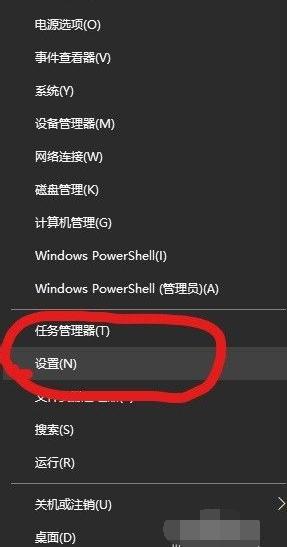
2、点进去后选择 更新和安全。
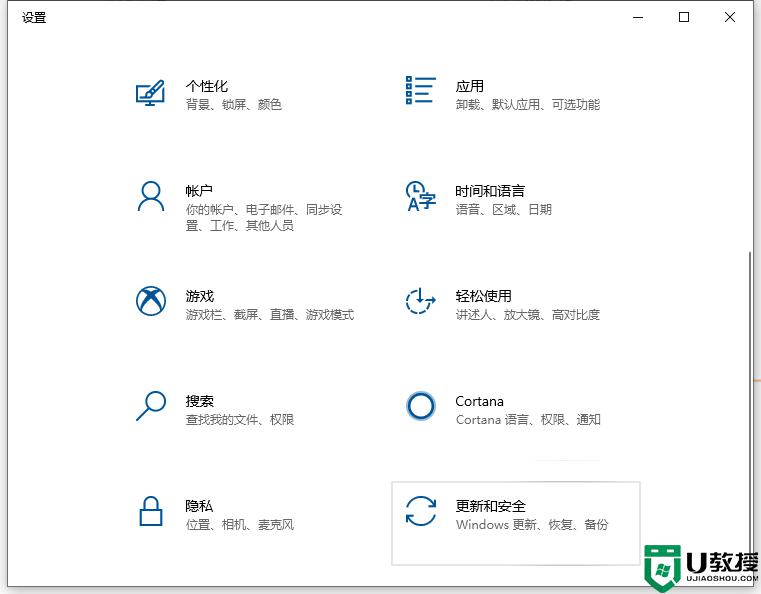
3、选择恢复,再点立即重新启动。
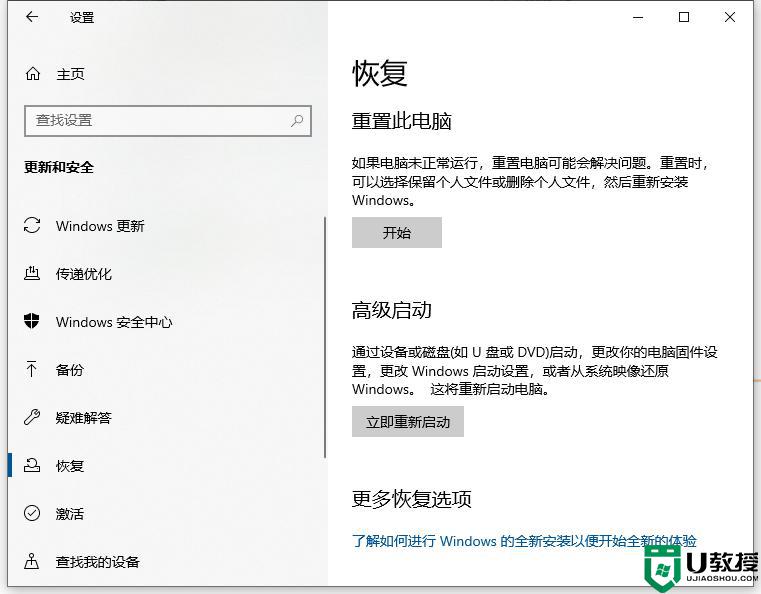
4、这样再开机后,进入如下界面,选择疑难解答。
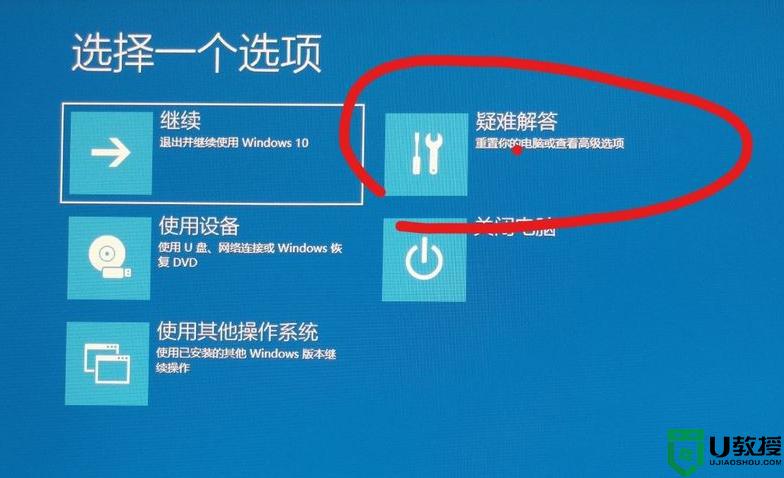
5、点击高级选项。
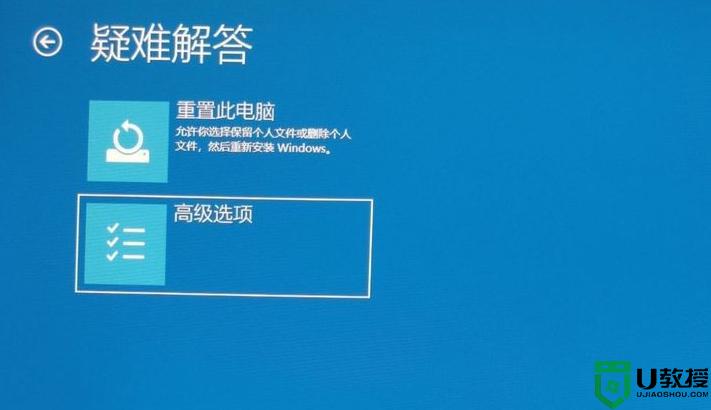
6、选择UEFI固件设置。
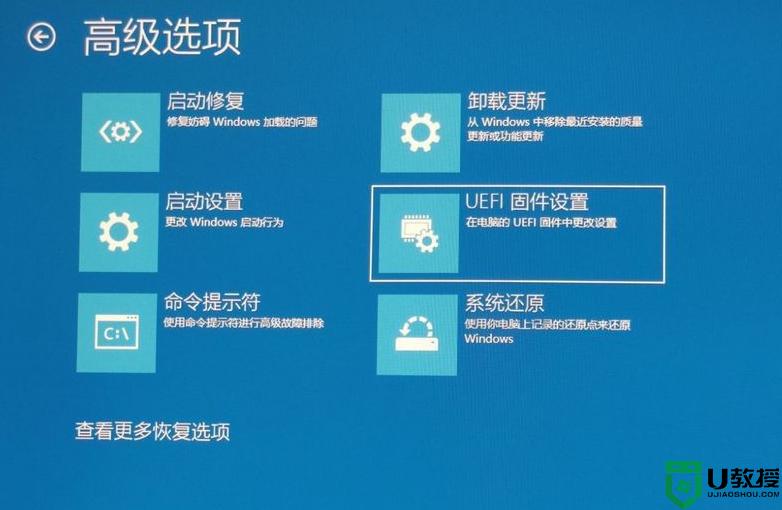
7、接下来选择重启,即可立即重启进入BIOS界面。

以上便是快速进入win10bios界面的方法,如果小伙伴不懂怎么操作,赶快阅读本篇教程设置吧。

